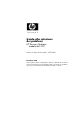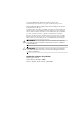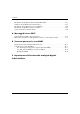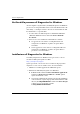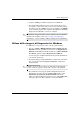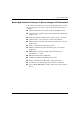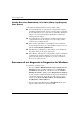Troubleshooting Guide
Table Of Contents
- Guida alla soluzione dei problemi
- HP Business Desktops modello dx5150
- Sommario
- Funzioni diagnostiche
- Individuazione ed eliminazione delle anomalie senza l’uso dei diagnostici
- Sicurezza e comfort
- Prima di chiamare l’assistenza tecnica
- Suggerimenti utili
- Risoluzione di problemi generali
- Risoluzione dei problemi di alimentazione
- Risoluzione dei problemi relativi ai dischetti
- Risoluzione dei problemi relativi al disco fisso
- Soluzione di problemi di visualizzazione
- Risoluzione dei problemi audio
- Risoluzione dei problemi relativi alla stampante
- Risoluzione dei problemi relativi a tastiera e mouse
- Risoluzione dei problemi relativi all’installazione hardware
- Risoluzione dei problemi relativi alla rete
- Risoluzione dei problemi relativi alla memoria
- Risoluzione dei problemi relativi al processore
- Risoluzione dei problemi relativi al CD-ROM e DVD
- Soluzione dei problemi relativi al Drive Key
- Risoluzione dei problemi di accesso ad Internet
- Risoluzione dei problemi relativi al software
- Come contattare l’assistenza clienti
- Messaggi di errore POST
- Sicurezza password e reset CMOS
- Impostazione dell’uscita audio analogica/digitale
- Indice Analitico
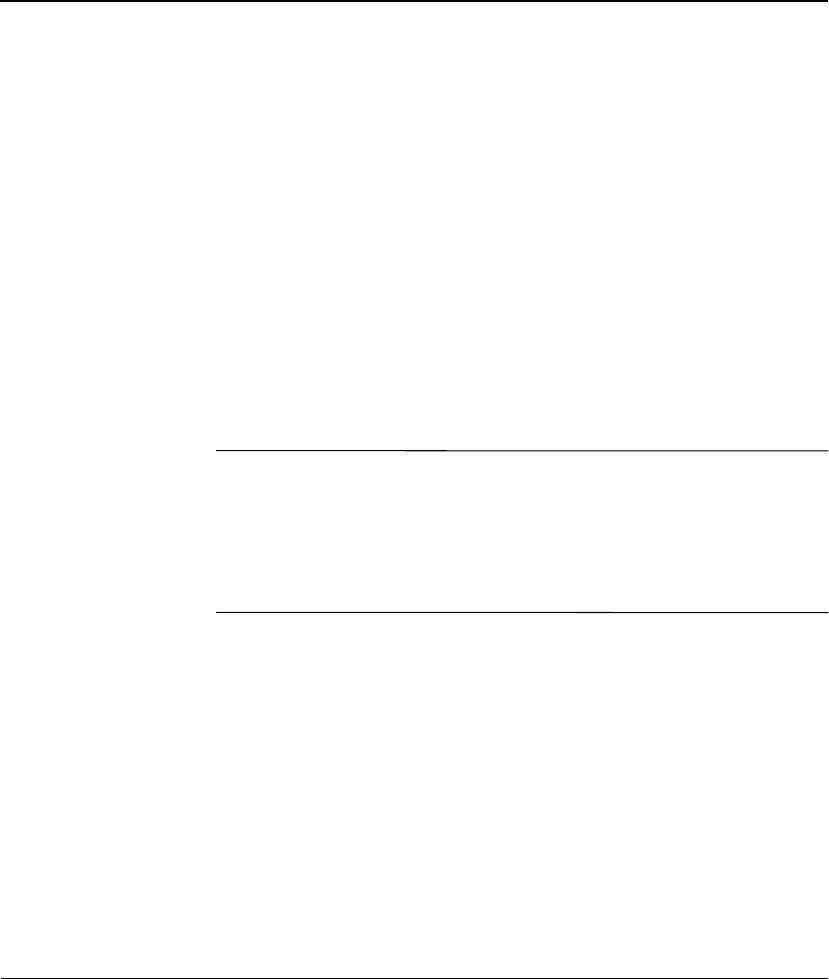
Guida alla soluzione dei problemi www.hp.com 1–1
1
Funzioni diagnostiche
Diagnostics for Windows
L’utility Diagnostics for Windows (DFW) consente di visualizzare
informazioni relative alla configurazione hardware e software del
computer su cui è installato Microsoft Windows XP. L’utility consente
inoltre di eseguire test hardware e software sui sottosistemi del computer.
Quando si richiama l’utility Diagnostics for Windows, viene visualizzata
la schermata d’introduzione (Overview), che mostra l’attuale
configurazione del computer. Da questa schermata è possibile accedere
a diverse categorie di informazioni sul computer ed alla scheda Test.
Le informazioni delle singole schermate dell’utility possono essere
salvate su file o stampate.
✎
Per sottoporre a test tutti i sottosistemi è necessario accedere come
amministratore. In caso contrario non sarà possibile effettuare i test su
alcuni sottosistemi. L’impossibilità di sottoporre a test un sottosistema
viene indicata da un messaggio di errore sotto al nome del sottosistema
in questione nella finestra Test o da caselle di controllo sfumate che
non possono essere selezionate.
Utilizzare Diagnostics for Windows per determinare se tutti i
dispositivi installati sul computer vengono riconosciuti dal sistema e
funzionano correttamente. Dopo l'installazione o il collegamento di
un nuovo dispositivo l'esecuzione di test è facoltativa, ma consigliata.
Diagnostics for Windows potrebbe non essere in grado di rilevare
dispositivi di terzi non supportati da HP. Salvare, stampare o
visualizzare le informazioni generate dall’utility. Eseguire i test e
tenere a disposizione il rapporto stampato prima di contattare il centro
assistenza clienti.